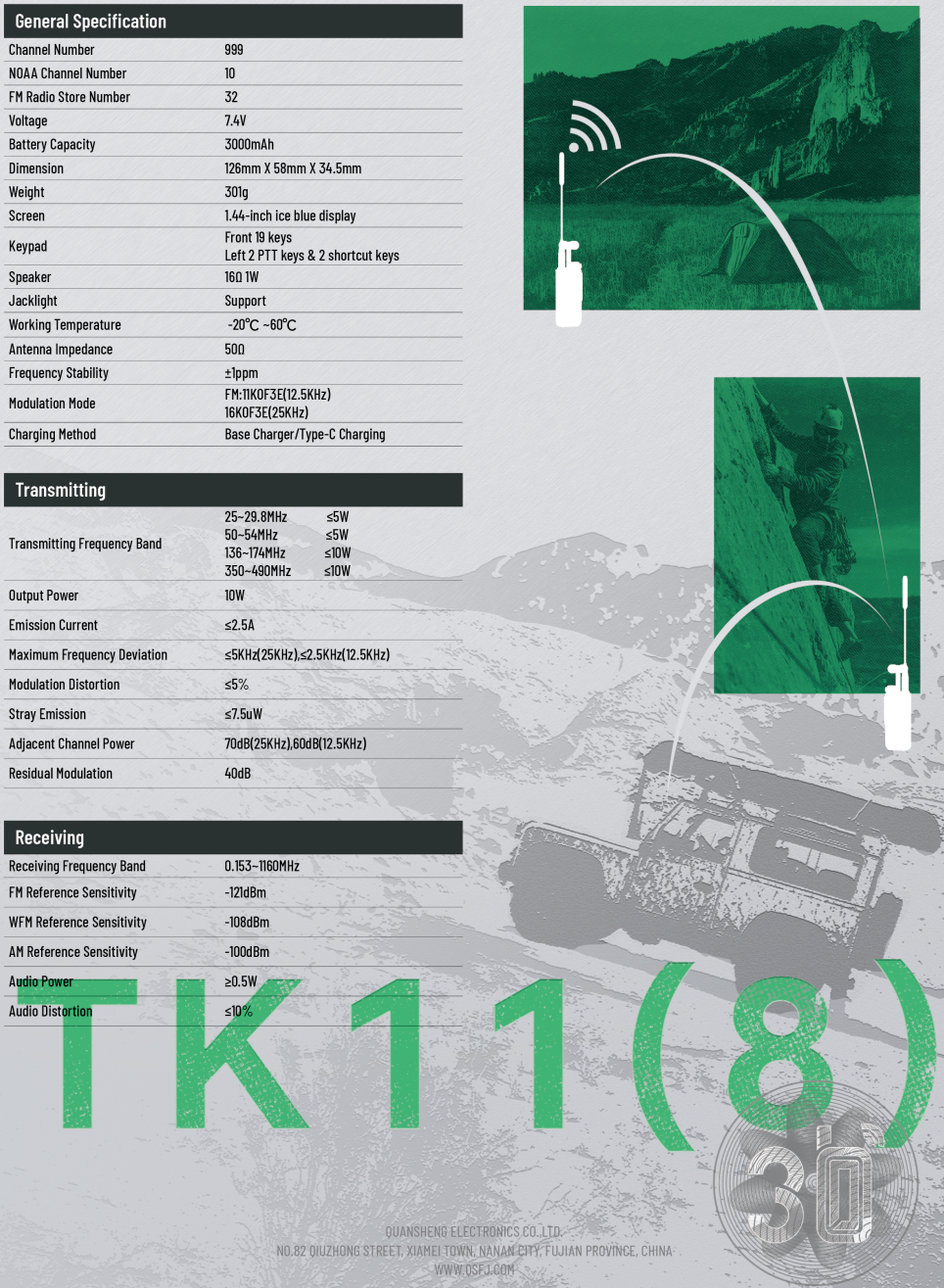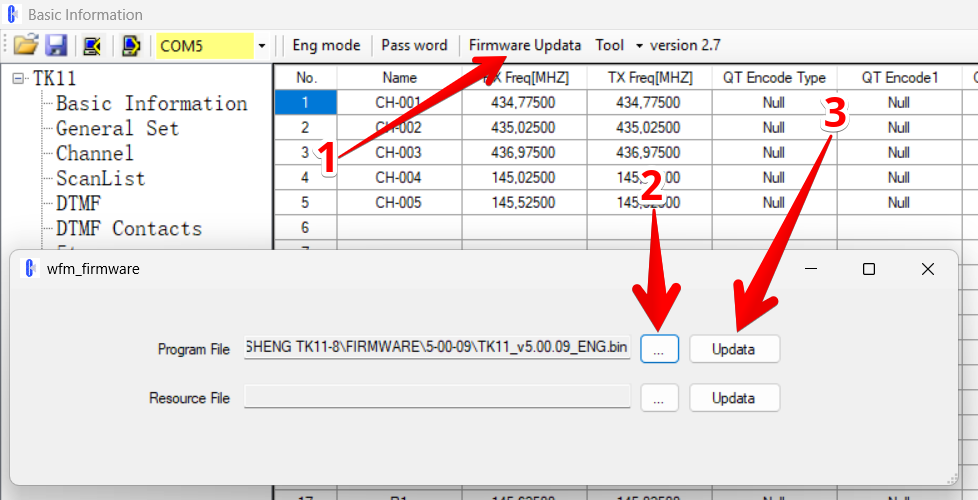Quansheng TK11 – Comment mettre à jour le firmware, remplir et modifier les mémoires.
Quansheng TK11 – Comment mettre à jour le firmware, remplir et modifier les mémoires !
M E N U
1) Préambule, généralités.
2) Mise à jour du firmware.
3) Comment rentrer le fichier mémoires dans le TK11.
4) Comment modifier le fichier mémoires du TK11.
5) Test de puissance sur les 4 bandes.
6) Les liens utiles.
1) Préambule, généralités.
Tout d’abord, ce talkie comme beaucoup de produits Chinois n’est pas homologué pour une utilisation chez le radioamateur. Vous l’utilisez à vos risques et périls. Comme sur pratiquement la totalité des talkies à bas coût, le manque de filtrage fait que le TX peut générer des harmoniques. Les harmoniques sont des fréquences indésirables générées par l'émetteur, ce qui peut causer des interférences avec d'autres appareils ou systèmes de communication. Pour être conforme, le fabricant pourrait ajouter des filtres, mais ça nécessiterait un passage par un service d’homologation ce qui augmenterait le prix de l’émetteur.
Maintenant que la mise en garde est faite, je vais expliquer comment mettre à jour le firmware. Le firmware est le logiciel présent dans le talkie et il permet de configurer ses options, changer de fréquence, programmer les mémoires etc…
Au sujet des mémoires, j’ai préparé et je mets à votre disposition un fichier qui comporte une centaine de mémoires pour une utilisation radioamateur. Le fichier contient : Les relais VHF de R0 à R7x, les relais UHF de FRU1 à FRU24, les fréquences APRS et I-S-S. Le talkie étant capable de recevoir le mode USB, LSB ou CW, j’ai ajouté les fréquences des balises 28 MHz, 50 MHz, 144 MHz et 432 MHz. A des fins d’écoute, j’ai ajouté les 16 canaux PMR 446. Vous pouvez télécharger le fichier ZIP en cliquant ici -> 
Sur le talkie à ce jour, je n’ai pas encore mis en œuvre la fonction SCANLIST. Je suppose que l’on peut scanner un groupe de mémoires en en évitant un autre. N’ayant rien trouvé de précis dans la notice, j’ai attribué des numéros différents aux groupes de mémoire en me disant que ça pourrait servir.
Voici comment j’ai procédé :
- Scanlist 1 = Relais VHF
- Scanlist 2 = Relais UHF
- Scanlist 3 = Balises 144 MHz
- Scanlist 4 = Balises 432 MHz
- Scanlist 5 = Fréquences I-S-S
- Scanlist 6 = Canaux PMR
- Scanlist 7 = Balises 28 et 50 MHz
- Scanlist 8 = Fréquences APRS
Voici brièvement, les caractéristiques du Quansheng TK11(8) : Réception de 0,153 à 1160 MHz. Modes en réception : AM/FM/FMW/USB/LSB/CW. Transmission FM de 25 à 29,8 MHz avec 5 watts, de 50 à 54 MHz avec 5 watts, de 136 à 174 MHz avec 10 watts, et de 350 à 490 MHz avec 10 watts. 999 mémoires. Batterie de 3000mAh. Le TK11(5) a des caractéristiques identiques, sauf sa capacité batterie qui est de 2500mAh. Je vous conseille de prendre un ensemble TK11-5 ou 8 et son cordon de programmation, ce qui vous permettra de rentrer le fichier mémoire.
2) Mise à jour du firmware.
Dans un premier temps, il faut mettre à jour le firmware avec la dernière version distribuée par le fabricant. Le TK11 étant sorti il y a peu, il n’existe pas encore de firmware alternatif comme c’est le cas pour l’UV-K5. Cela viendra peut-être.
Le dernier en date est une version officielle qui porte le numéro de version 5.00.09 du 27 mai 2025. Toujours vérifier et installer la dernière version en date. Voir en bas de page pour visiter le site du fabricant.
D’après les groupes TK11, nous savons maintenant que le firmware V4 est uniquement pour la Chine. Si vous recevez un talkie en version Chinoise V4 pour ne pourrez pas le mettre à jour en V5. Il faut que vous soyez en V5.xx.xx d’origine pour prétendre à une mise à jour dans une version supérieure. On peut supposer, en vérifiant les firmware disponibles sur le site du fabricant, que le TK11 est exclusivement avec le firmware V4. Pour preuve, le firmware en ligne actuellement pour le TK11 est le 4.01.11. Par contre, pour le TK11(5) et le TK11(8), le firmware disponible sur le site du fabricant est le 5.00.09. Moralité, commandez un TK11-5 ou TK11-8 ![]()
Le TK11(8) que j’ai commandé sur Aliexpress, a été reçu en firmware Anglais V5. J’ai choisi le modèle 8 car sa batterie est plus grosse, 3000mAh. Le modèle 5 dispose d’une batterie de 2500mAh.
Pour mettre à jour le firmware du poste, il faut installer sur votre PC le logiciel de programmation, ou CPS pour Customer Programming Software. La dernière version est la 2.7 et elle date également de mai 2025. Voir en bas de page pour visiter le site du fabricant.
Pour que le talkie soit reconnu par votre PC, il faut installer le pilote CH340.
Le CH340 est un pilote de périphérique utilisé pour permettre la communication entre un ordinateur et des appareils qui utilisent le chipset CH340, entre autres notre talkie. Ce chipset est couramment utilisé dans divers appareils électroniques pour convertir les signaux USB en signaux série (UART), ce qui permet à un ordinateur de communiquer avec ces appareils.
Je pense, mais je n’en suis pas certain, que le pilote doit être présent sur le mini CD livré avec le talkie. Je n’ai pas pu vérifier le contenu car mon lecteur de CD ne prend pas les mini formats.
Suivant votre système d’exploitation, vous pouvez vous procurer le pilote CH340 à cet endroit :
https://www.catalog.update.microsoft.com/Search.aspx?q=CH340+drivers
Une fois que vous l’avez installé, aussitôt que le cordon est branché, Windows le détecte. Vérifiez sa présence dans le gestionnaire de périphériques de Windows. Il porte le N° COM5 ou COM6 suivant ce qui est déjà installé sur votre PC.
Maintenant que le pilote CH340 est reconnu, allumez le TK11 et démarrez le logiciel CPS.
Tout d’abord, par sécurité il faut lire le contenu du talkie, puis sauvegarder ce contenu de manière à le recharger si vous faites une mauvaise manipulation. Nommez-le par exemple : TK11VotreIndicatif.dat , puis sauvegardez le sur votre disque dur dans un répertoire dédié.
« 1 - Cliquez sur READ / une fois que le contenu du talkie apparait dans le CPS / 2 - cliquez sur SAVE. Choisissez un endroit sur votre disque dur, donnez un nom au fichier de sauvegarde, c’est terminé. »

Lorsque vous cliquez dans BASIC INFORMATION, un popup s’ouvre et vous donne la version de firmware installée. Maintenant que le contenu du talkie est sauvegardé, récupérez la dernière version du firmware sur le site de Quansheng, sauvegardez-le dans le même répertoire dédié, et mettez le talkie à jour.
Pour ce faire, éteignez le talkie, maintenez le bouton PTT A et allumez le TK11, le talkie est en mode flashage. Démarrez le CPS et procédez comme-ceci :
A - cliquez dans l’onglet UPDATE FIRMWARE, un popup s’ouvre.
B - sur la première ligne cliquez dans les trois points horizontaux et allez chercher le firmware précédemment téléchargé. Il porte l’extension .BIN
C – cliquez dans UPDATE, le firmware est mis un jour. Quand c’est terminé un popup vous le signale.
3) Comment rentrer le fichier mémoires dans le TK11.
Comme expliqué plus haut, je mets à disposition pour votre usage personnel un fichier contenant une centaine de mémoires. Ce sont les mémoires brutes, c’est-à-dire qu’elles ne disposent pas de son CTCSS local. Chaque responsable de relais mettant le CTCSS qu’il désire, il faudra regarder dans la liste des relais présents sur le site du REF, chercher le relais local que vous voulez utiliser, et ajouter le CTCSS dans le fichier. A la ligne du relais concerné, exemple pour F1ZVH dans le 04 utilisant la fréquence R4, il faudra ajouter dans l’espace réservé au CTCSS, 103.5. Puis sauvegarder le fichier modifié et le charger de nouveau dans le TK11. Voir en bas de page pour visiter le site du REF.
Pour les écouteurs pas besoin d’entrer les CTCSS, le CTCSS étant pour rentrer dans le relais en émission.
Le fichier mémoires est zippé, voici comment le décompresser dans Windows :
Pour dézipper le fichier, vous pouvez faire un clic droit sur le fichier, puis sélectionner "Extraire tout". Vous pouvez également utiliser l'Explorateur de fichiers pour glisser-déposer les fichiers extraits vers votre répertoire dédié.
Pour charger le fichier mémoire dans le TK11, nous nous servons du logiciel de programmation 2.7.
D – cliquez dans READ. Attendez que le contenu du TK11 s’affiche.
E – cliquez maintenant dans l’onglet TOOL, et choisissez IMPORT CH CSV.
F – allez chercher sur votre disque dur, dans le répertoire dédié, mon fichier CSV que vous avez enregistré. Il se nomme « TK11-Memoires_Relais_Francais_par_F1NQP.csv ». Cliquez sur OUVRIR, un popup SUCCESS OK s’affiche indiquant que le fichier mémoires est bien arrivé dans le CPS 2.7.
G – Maintenant qu’elles apparaissent dans le logiciel CPS, il faut les enregistrer dans le TK11. Cliquez dans SAVE et attendez que le popup SUCCESS s’affiche. Le TK11 redémarre et comporte désormais les mémoires.
4) Comment modifier le fichier mémoires du TK11.
J’ai rencontré quelques soucis pour créer les premières mémoires depuis le logiciel CPS.
Rappelez-vous plus haut, l’extension du fichier est CSV. C’est un fichier que vous pouvez éditer dans Excel. Ça été mon deuxième essai, mais ça a généré des erreurs.
J’ai donc cherché un plan C, et ce plan C est un simple éditeur de texte, celui intégré à Windows.
L'extension CSV signifie "Comma-Separated-Values", Valeurs Séparées par des Virgules. C'est un format de fichier très simple et largement utilisé pour représenter des données tabulaires, comme celles que l'on trouve dans les feuilles de calcul Excel.
Vous allez tout simplement démarrer l’éditeur de texte de Windows, et charger le fichier CSV. Puis changer les valeurs du fichier CSV comme vous le souhaitez. Une fois les valeurs modifiées à votre convenance, sauvegardez le CSV modifié sous un autre nom, et chargez le dans le TK11 comme expliqué ci-dessus. Le fichier mémoires modifié est chargé dans le TK11, c’est terminé.
Pour ouvrir un fichier CSV dans l'éditeur de texte de Windows, vous pouvez suivre ces étapes simples :
H - Localisez le fichier CSV : Utilisez l'Explorateur de fichiers pour naviguer jusqu'à l'emplacement où se trouve votre fichier CSV.
I - Cliquez avec le bouton droit sur le fichier : Une fois que vous avez localisé le fichier, cliquez dessus avec le bouton droit de la souris.
J - Sélectionnez "Ouvrir avec" : Dans le menu contextuel qui apparaît, sélectionnez l'option "Ouvrir avec". Cela ouvrira une liste de programmes que vous pouvez utiliser pour ouvrir le fichier.
K - Choisissez le Bloc-notes : Dans la liste des programmes, sélectionnez "Bloc-notes". Si le Bloc-notes n'est pas visible dans la liste, vous pouvez cliquer sur "Choisir une autre application" et le sélectionner dans la liste des applications disponibles.
L - Ouvrir le fichier : Cliquez sur "OK" ou "Ouvrir" pour ouvrir le fichier CSV dans le Bloc-notes.
Une fois ouvert, vous verrez le contenu du fichier CSV affiché sous forme de texte, avec les valeurs séparées par des virgules. Cela vous permettra de visualiser et de modifier le contenu du fichier à votre convenance.
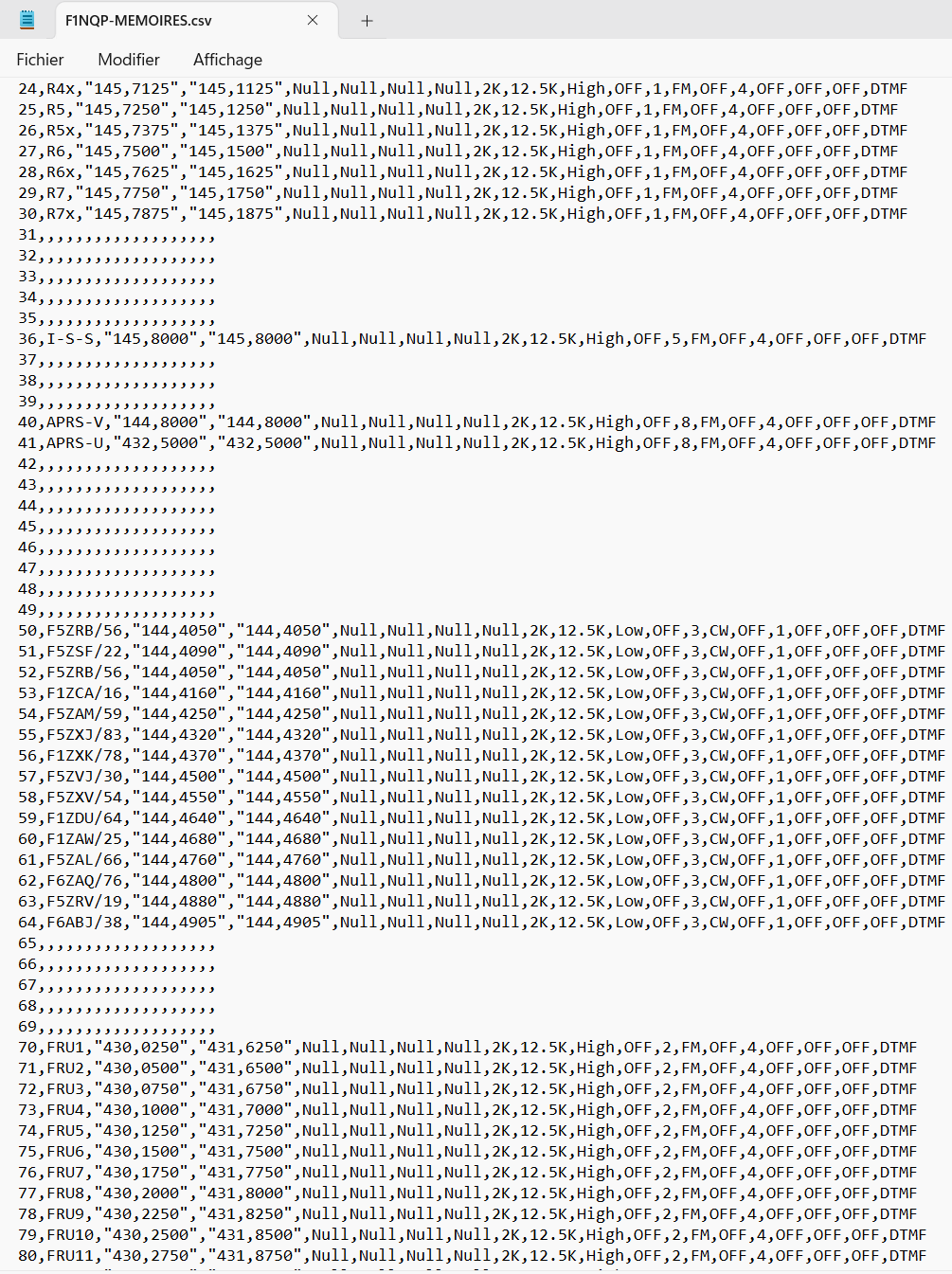
5) Test de puissance sur les 4 bandes.
Les données constructeurs concernant les portions de bandes et la puisance d'émission du TK11 sont les suivantes :
- Bande des 10M - 25 à 29.8 MHz - Puissance 5 watts.
- Bande des 6M - 50 à 54 MHz - Puissance 5 watts.
- Bande des 2M - 136 à 174 MHz - Puissance 10 watts.
- Bande des 70CM - 350 à 490 MHz - Puissance 10 watts.
J'ai effectué des mesures de puissance sur les 4 bandes, et voici le résultat. Mesures réalisées avec une charge Termaline 8135 et un K-PO DG-503. Plusieurs mesures réalisées par bandes au pas de 1 MHz, afin de faire une moyenne.
- 28MHz à 29,7MHz - Haute puissance = 4,2 watts. Puisance moyenne = 1 watt. Puissance basse = 0,6 watt. (c'est idem sur la bande 27MHz)
- 50MHz à 54MHz - Haute puisance = 3,7 watts. Puisance moyenne = 2,7 watts. Puissance basse = 1,3 watt.
- 144MHz à 146MHz - Haute puisance = 6,2 watts. Puisance moyenne = 2,8 watts. Puissance basse = 0,26 watt.
- 430MHz à 444MHz - Haute puisance = 8,3 watts. Puisance moyenne = 3,8 watts. Puissance basse = 0,4 wat.
Conclusion, sur mon exemplaire, c'est la bande UHF qui sort le plus de puissance. On peut dire que les puissances sont correctes puisqu'il est alimenté par sa batterie de 8,4 volts. Je pensais que l'on pouvait l'alimenter en 13,8 par une alimentation externe, mais ce n'est pas possible.
- Le site du fabricant ->

- Pour le TK11(8) ou le TK11(5), téléchargez le logiciel de programmation, le firmware, le manuel d’utilisation en Anglais ->

- Le manuel d’utilisation traduit en Français ->

- La liste des relais sur le site du REF ->

- Vous pouvez consulter les vidéos concernant le TK11 sur Youtube. Vidéos de Armel F4HWN ->
 ou de Jean-Bernard F5SVP ->
ou de Jean-Bernard F5SVP -> 
73 à tous de F1NQP